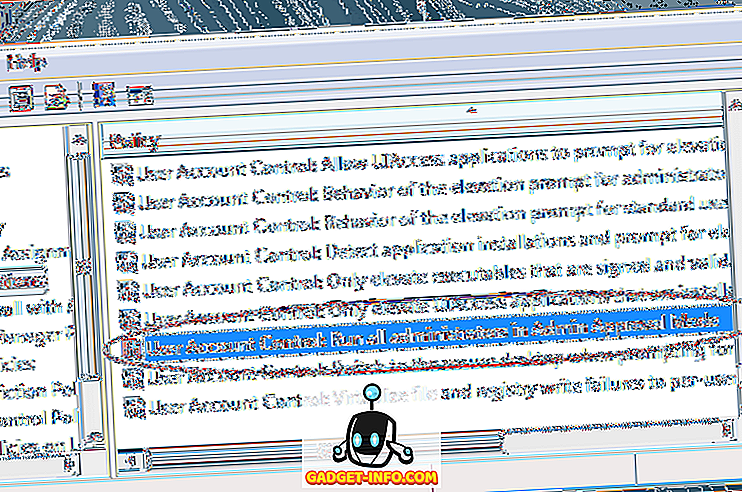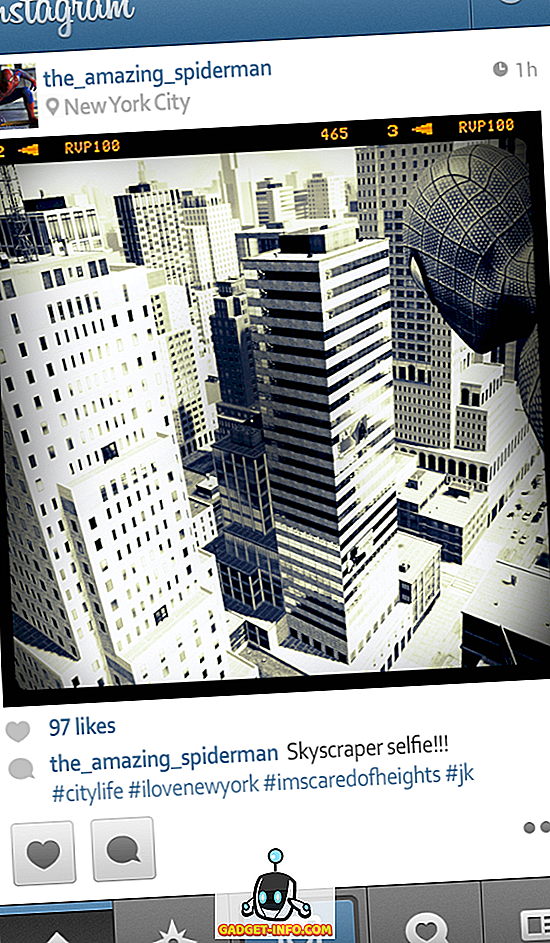ฉันเพิ่งเจอปัญหาแปลก ๆ ที่กระบวนการที่เรียกว่า System (NT Kernel & System) ใช้ CPU ประมาณ 15 ถึง 30 เปอร์เซ็นต์ของ CPU บนเครื่อง Windows ของฉันตลอดเวลา
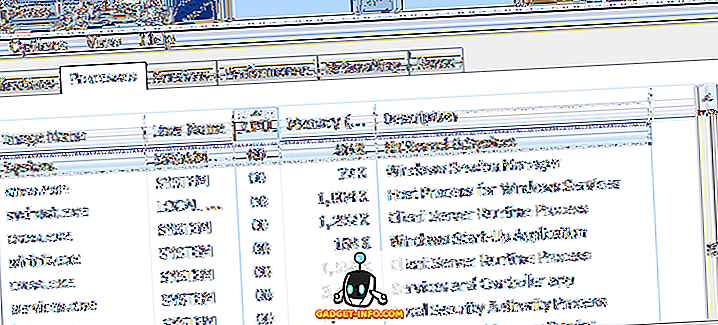
ในภาพหน้าจอด้านบนระบบใช้ซีพียู 0 เปอร์เซ็นต์ซึ่งเป็นวิธีปกติ กระบวนการของระบบเป็นที่ตั้งของเคอร์เนลและรหัสไดรเวอร์รวมถึงเธรดระบบและเป็นกระบวนการ Windows ที่สำคัญ อย่าพยายามฆ่ากระบวนการหรือลบออก
ก่อนที่จะทำความเข้าใจกับรายละเอียดทางเทคนิคใด ๆ ปัญหานี้มักเกิดจากไดรเวอร์ฮาร์ดแวร์ที่ไม่ดีหรือล้าสมัยใน Windows มีบางสิ่งที่คุณต้องการตรวจสอบทันที:
ฮาร์ดแวร์ใหม่ - คุณเพิ่งติดตั้งฮาร์ดแวร์ใหม่บนเครื่อง Windows ของคุณหรือไม่ การ์ดกราฟิก, ฮาร์ดไดรฟ์, การ์ดเสียง, การ์ดทีวีจูนเนอร์ ฯลฯ ? ถ้าเป็นเช่นนั้นคุณต้องไปที่เว็บไซต์ของผู้ผลิตและดาวน์โหลดไดรเวอร์ล่าสุดจากที่นั่น หากคุณติดตั้งไดรเวอร์จากซีดีที่มาพร้อมกับฮาร์ดแวร์ใหม่อาจล้าสมัย
อัปเดตไดรเวอร์ - คุณเพิ่งอัปเดตไดรเวอร์และเห็นการใช้งาน CPU สูงขึ้นหลังการอัพเดตหรือไม่ บางครั้งไดรเวอร์ล่าสุดอาจทำให้เกิดปัญหา ในกรณีนี้คุณควรลองย้อนกลับไดรเวอร์และดูว่าจะแก้ไขปัญหาได้หรือไม่
ในกรณีของฉันฉันได้ติดตั้งการ์ดกราฟิกใหม่บนพีซีของฉันและติดตั้งไดรเวอร์จากซีดี ไม่ใช่ไดรเวอร์ล่าสุดและเนื่องจากเป็นไดร์เวอร์โหมดเคอร์เนลจึงทำให้โปรแกรมนี้เสียหายในกระบวนการของระบบ
หากคุณไม่สามารถทราบได้ว่าไดรเวอร์ตัวใดเป็นสาเหตุของปัญหามีขั้นตอนทางเทคนิคเพิ่มเติมที่คุณสามารถติดตามเพื่อค้นหาโปรแกรมควบคุมปัญหาที่แน่นอนได้ ก่อนอื่นให้ดาวน์โหลดโปรแกรมที่ชื่อว่า KrView (Kernrate Viewer) ซึ่งเป็นเครื่องมือฟรีจาก Microsoft
มันเป็นเครื่องมือบรรทัดคำสั่งดังนั้นให้เปิดพรอมต์คำสั่งแล้วเรียกใช้โปรแกรมโดยไม่มีข้อโต้แย้งใด ๆ นี่คือผลลัพธ์ที่ควรมีลักษณะดังนี้:

ตอนนี้คุณสามารถดูว่าไดรเวอร์อุปกรณ์ใดได้รับความนิยมสูงสุดในเคอร์เนล อันแรกเรียกว่า ntkrnlpa และสามารถละเว้นได้ คุณต้องการดูไดรเวอร์อื่น ๆ หลังจากนั้น ในกรณีนี้ b57nd60x ดังนั้นไดรเวอร์นี้มีไว้สำหรับสิ่งที่ฮาร์ดแวร์ที่คุณสงสัยว่า?
คุณต้องดาวน์โหลดเครื่องมือฟรีอีกตัวหนึ่งจาก Microsoft ที่เรียกว่า Process Explorer ติดตั้งเรียกใช้แล้วไปที่มุมมอง DLL เพื่อดูไดรเวอร์ที่โหลด

ในขณะที่คุณสามารถดู b57nd60x.sys DLL เป็นไดรเวอร์สำหรับการ์ด Broadcom NetXtreme Gigabit Ethernet หวาน! ตอนนี้คุณเพียงแค่ต้องไปหาไดรเวอร์ที่อัปเดตสำหรับการ์ดเครือข่ายและหวังว่าผู้ขัดขวางใน CPU จะหายไป
แน่นอนโซลูชันอื่น ๆ ในกรณีนี้คือการปิดการใช้งานชิ้นส่วนของฮาร์ดแวร์นั้นหรือลบออกจากระบบของคุณอย่างสมบูรณ์หากคุณไม่ต้องการหรือไม่สามารถหาไดรเวอร์ที่อัปเดตได้ ที่มา: Technet